
【LINE】メッセージの絵文字や顔文字が表示されない!文字化けの原因と対処法を解説♪
Contents[OPEN]
【LINE】文字化けしているときの3つの対処法
文字化けが起きたら、次のWebサービスや専用アプリを試して下さい。
- 「もじばけらった」
- 「Broken JIS mail recover Service」
- 「Tofu Destroyer」
【iPhone・PC】文字化け解読ツール「もじばけらった」
iPhoneもしくはPCでは「もじばけらった」というツールが使えます。
サイトにアクセスすると下のような画面が表示されます。
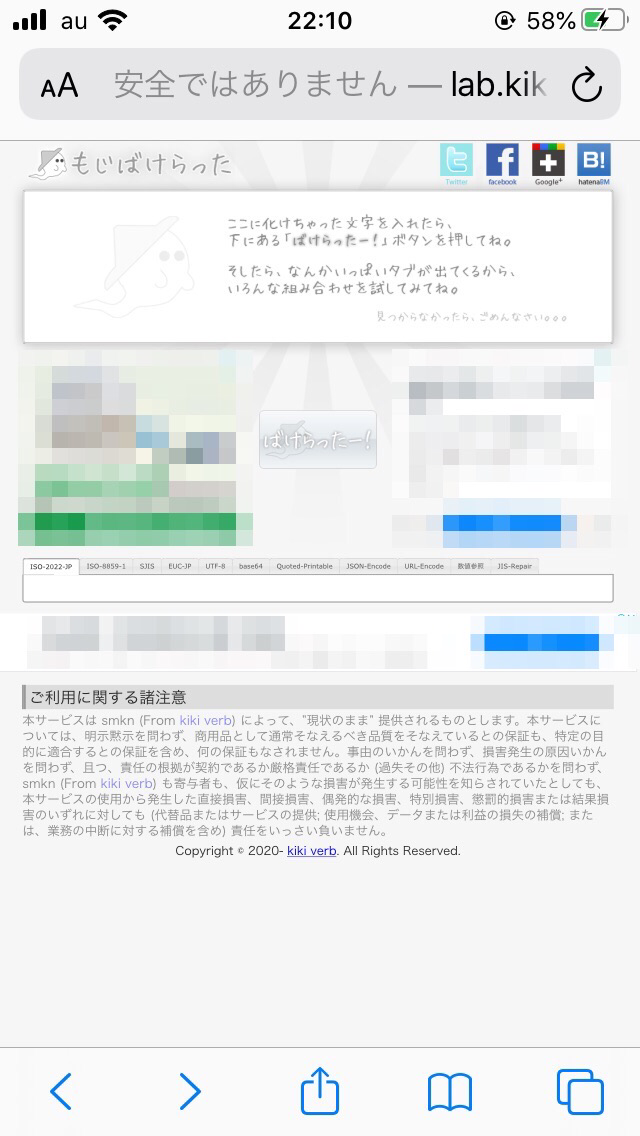
「化けちゃった文字をいれて、ボタンを押してね」という指示どおり、文字化けした文章を入力しましょう。
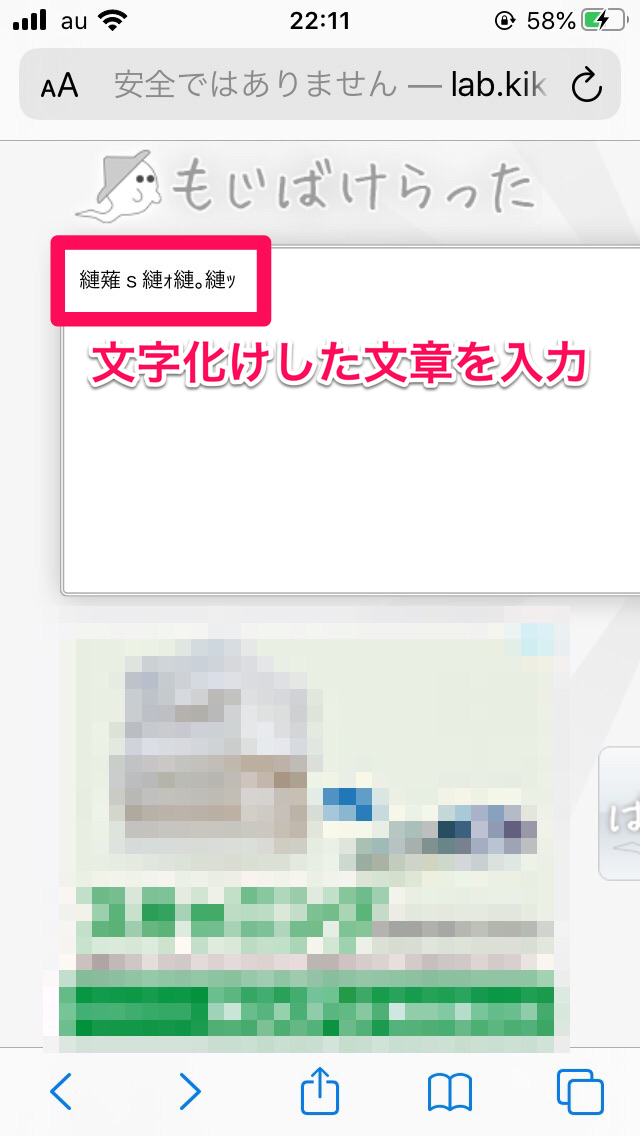
画面中央の「ばけらったー!」を押します。
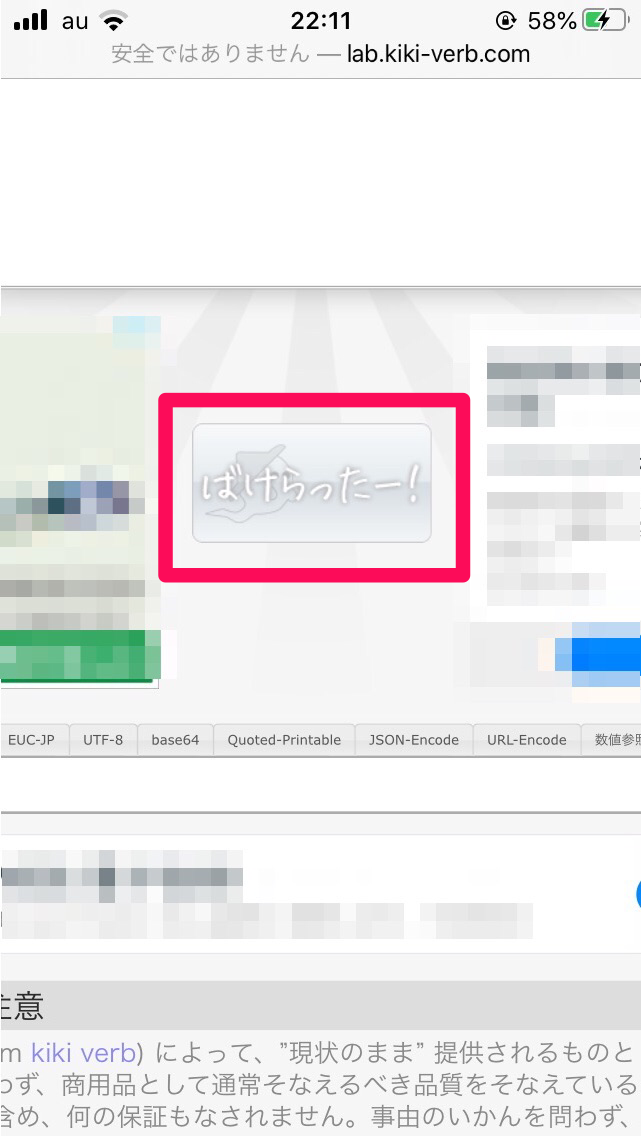
すると下に結果が表示されます。
「?」では解読できていないので、更に操作をすすめましょう。
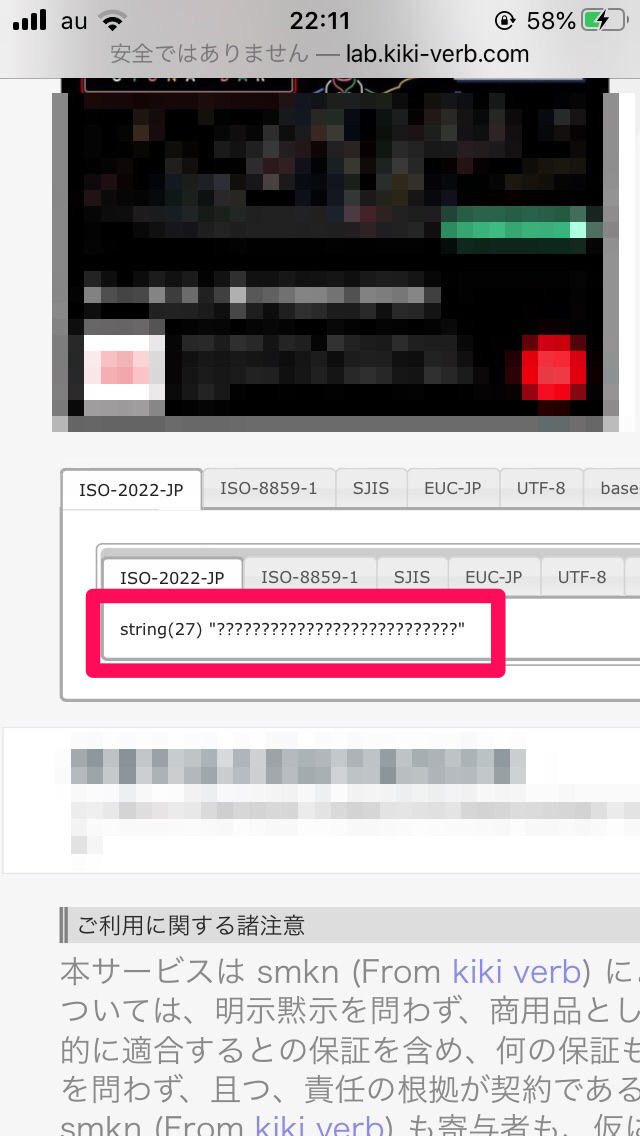
上と下にタブが2つあり、その組み合わせで文字化けをなおせるようです。
適当にタブをいくつか選択していると、「こんにちは」という修正されたものが表示されました。
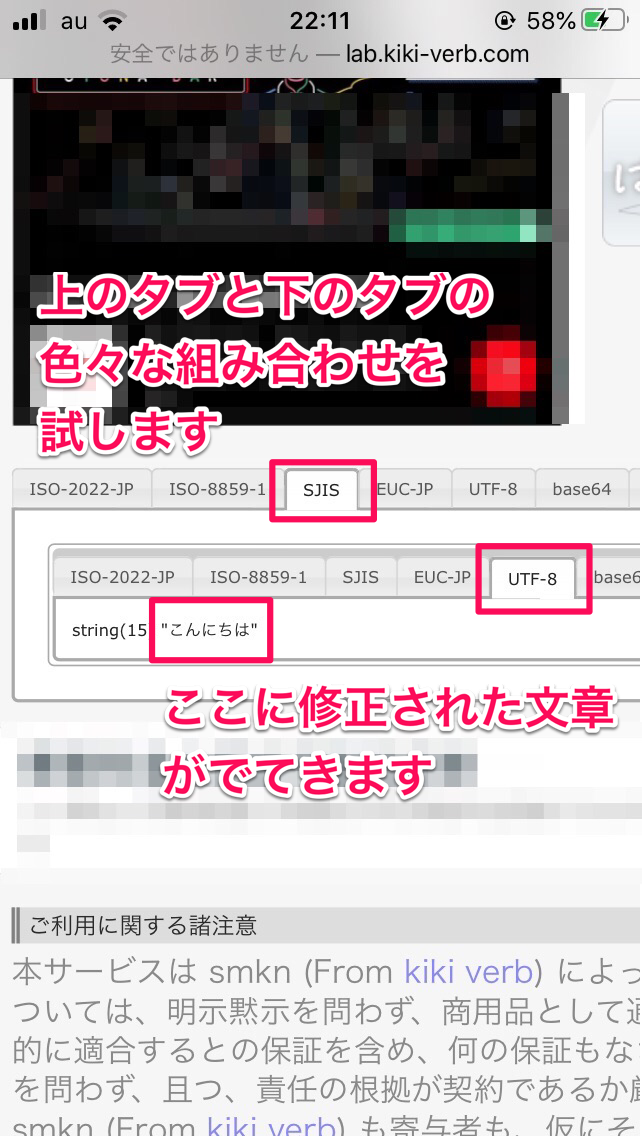
文章によっては一部分だけ修正できるものや、修正できないものもあるようですが、貼り付けてタブを選択するだけの簡単操作なので、ぜひ試してみてください。
【iPhone・PC】Broken JIS mail recover Service
こちらも「もじばけらった」と同じようにサイトにアクセスして使います。
ツールタイトルにもあるように、JISコードが抜け落ちてしまった際に起こる文字化けを修正してくれます。
メールを送るときの経路であったり、メッセージの作成中に誤って特殊なキーを押してしまうと起こる可能性があるようです。
使い方は文字化けした文章を貼り付けて、「解読する」というボタンを押すだけです。
「もじばけらった」を試してみたけど修正できなかった場合に試してみる価値があると思います。
【Android】Tofu Destroyer
Androidユーザーの人は、Google Playより「Tofu Destroyer」をインストールしましょう。
「豆腐を破壊する者」という面白い名前のアプリですが、文字化けしたときに出てくる「□」を豆腐と言っているようで、その四角を破壊する、つまり文字化けをなくすという意味なんだそうです。
使い方はとっても簡単で、トーク画面で文字化けしてしまった文章をコピーし、アプリに貼り付けると文字化けが修正されて正しく表示されます。
もしくは文字化けがあると通知が届くようになっているため、その通知をタップしても修正されるようです。
このアプリを使えば相手がどんな顔文字や絵文字を送ってくれたかがわかるようになりますよ。
【LINE】友だちの名前が文字化けしているときの2つの対処法
まれにLINEの友だちの名前が文字化けしてしまうこともあります。
アイコンやトーク履歴から誰かわかるかもしれませんが、そのままにしておくのは嫌ですよね?
では、そんな状況になったときでも対処できる方法を紹介します。
- LINEアプリをアップデートする
- 友だちの表示名を変更する
LINEアプリをアップデートする
LINEアプリのアップデートは、機能の追加だけでなく、不具合の修正などでもリリースされることがあります。
文字化けが起きてしまった場合は、自分のLINEのバージョンが最新であるか確認し、古いバージョンの場合はアップデートしてみてください。
ただ、最新のバージョンでも起きる可能性はあり、その場合は次のアップデートを待つか、次に紹介する方法を試してみてください。